Шифроването е стар феномен, който позволявапотребителите, за да защитят съдържанието със специална ключова фраза. В PowerPoint 2010 можете да защитите презентацията с парола, която в крайна сметка не позволява на неоторизиран потребител да получи достъп до нея.
Отворете презентацията PowerPoint 2010, която искате да защитите чрез криптиране.

Сега в менюто на файла щракнете Информация, ще видите PowerPoint Backstage изглед. От опциите Защита на презентацията щракнете върху Шифроване с парола.
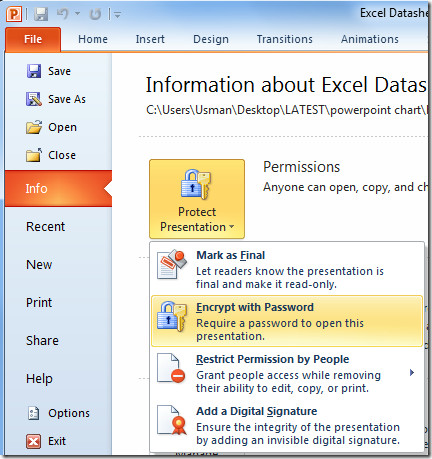
Ще се появи диалогов прозорец за шифроване на документ с искане за въвеждане на парола. Кликнете Добре за криптиране на презентацията.
В Разрешението ще видите бутона Защита на презентацията ще бъде променен, което показва, че презентацията вече е защитена с парола.
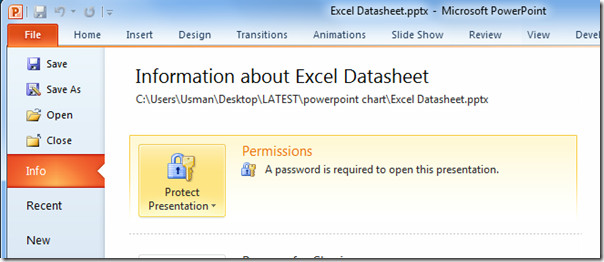
При повторно отваряне на презентацията тя ще поиска парола за проверка на потребителя. Въведете парола, която да продължите с промяна на презентацията.
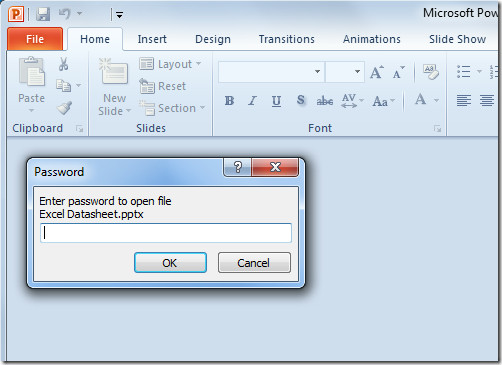
След въвеждане на правилна парола, тя ще отвори презентация. Сега за премахване или промяна на парола, преминете към меню Файл и щракнете върху Информация.
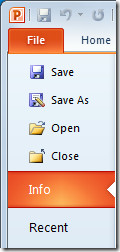
От опциите Защита на презентацията изберете Шифроване с парола.
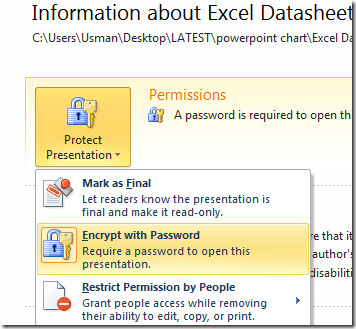
Ще се появи диалогов прозорец за шифроване на документ, сега можете да премахнете или промените паролата.
Можете също да проверите по-рано разгледаните ръководства за Как да компресирате видеоклипове в PowerPoint 2010 & Link PowerPoint с OneNote 2010.














Коментари